Image clip ใช้สำหรับวาดรอบพื้นที่ที่คุณต้องการบันทึกหรือแชร์ 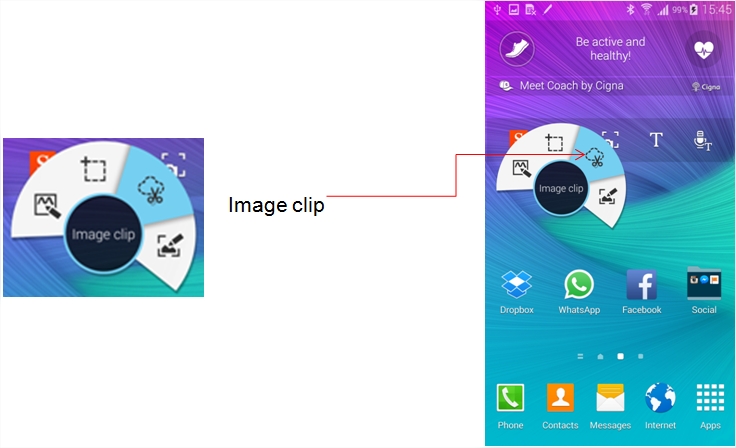
การใช้งานฟังก์ชั่น Image clip 1.ชี้ปากกาเหนือหน้าจอ และกดปุ่มที่ S Pen
2.แตะ Image clip เพื่อตัดและใช้บันทึกภาพบางส่วน
3.ใช้ S Pen วาดเส้นล้อมรอบบริเวณที่คุณต้องการ 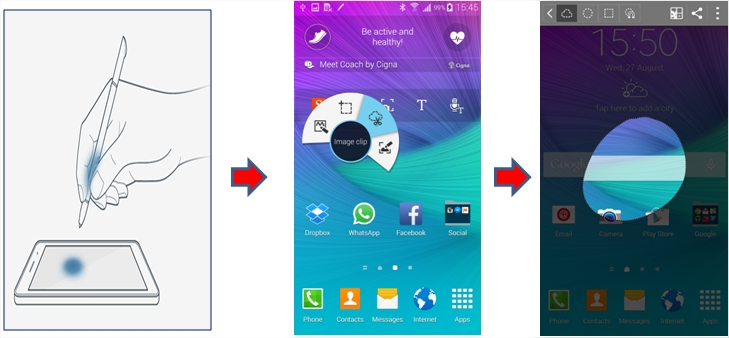
4.แตะที่ไอคอนวงกลม  เพื่อเปลี่ยนรูปทรงที่วาดเป็นวงกลมหรือรูปไข่ เพื่อเปลี่ยนรูปทรงที่วาดเป็นวงกลมหรือรูปไข่ 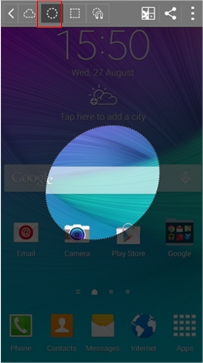
5.แตะที่ไอคอนสี่เหลี่ยม  เพื่อเปลี่ยนรูปทรงที่วาดเป็นสี่เหลี่ยม เพื่อเปลี่ยนรูปทรงที่วาดเป็นสี่เหลี่ยม 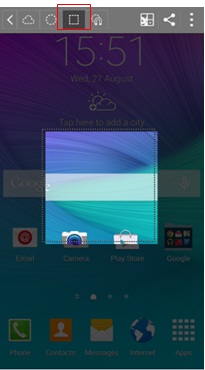
6.แตะที่ไอคอนรูปทรงอัตโนมัติ  เพื่อเลือกจุดที่ดีที่สุดรอบภาพ เพื่อเลือกจุดที่ดีที่สุดรอบภาพ 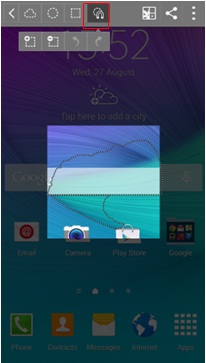
7.แตะที่ไอคอน  เพื่อกลับไปรูปร่างเดิมที่วาด เพื่อกลับไปรูปร่างเดิมที่วาด 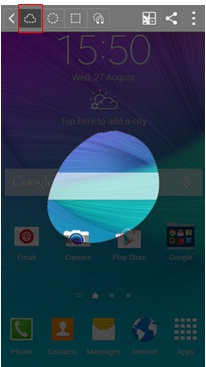
8.แตะที่รายการที่คุณเลือก เพื่อบันทึกรายการไปยัง Scrapbook
9.แตะที่ my Scrapbook เพื่อเปลี่ยนหมวดหมู่ 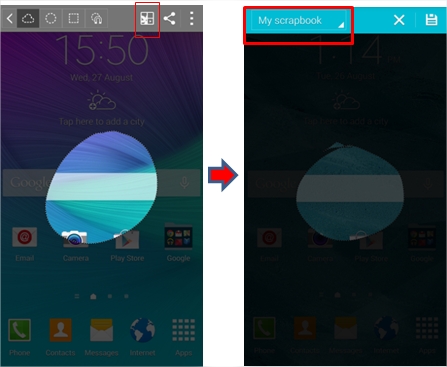
10.เลือกหมวดหมู่
11.แตะที่ไอคอนเพื่อบันทึก 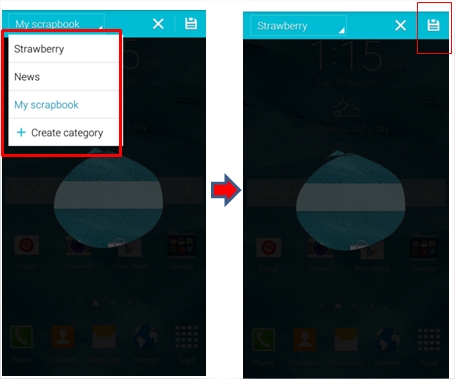
การเข้าไปดูรายการที่บันทึกไว้โดยใช้ Image clip 1.ในการเข้าไปดูรายการที่คุณบันทึกไว้ ทำได้โดยแตะ Scrapbook ที่หน้าแอพส์ 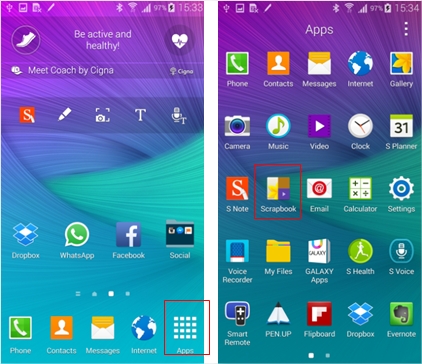
2.แตะที่ไอคอนหมวดหมู่เพื่อดูรายการที่คุณบันทึก และแตะอีกครั้งเพื่อแสดงภาพ
3.รายการดังกล่าวถูกบันทึกไปยังหมวดหมู่ เพื่อนำมาใช้ภายหลัง 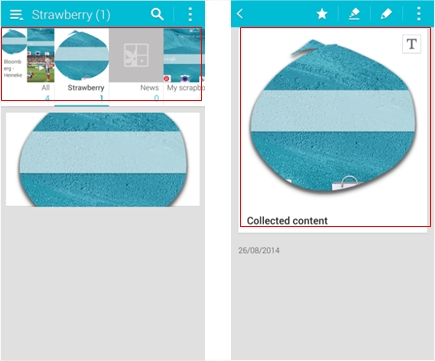
> |
